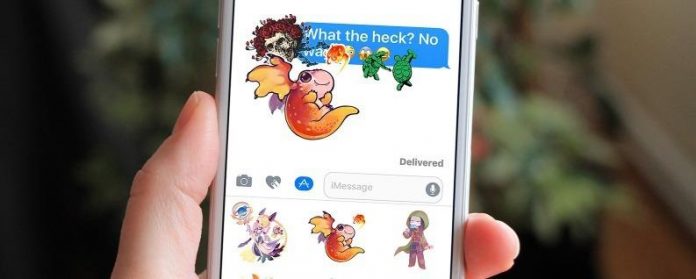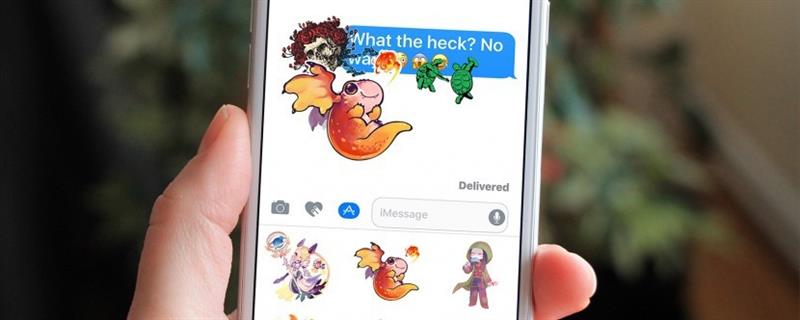
Las pegatinas de mensaje de texto para dispositivos iOS son una excelente manera de agregar un toque personalizado adicional a sus iMessages.
Relacionado: Cómo obtener los mismos adhesivos que su amigo acaba de enviarle en los mensajes
Para obtener algunas etiquetas de mensaje de texto, tendrá que descargarlas de la tienda de aplicaciones de mensajes de iPhone.
Para comenzar con las etiquetas de iMessage para texto:
-
Abra o comience una conversación en la aplicación de mensajes de iPhone.
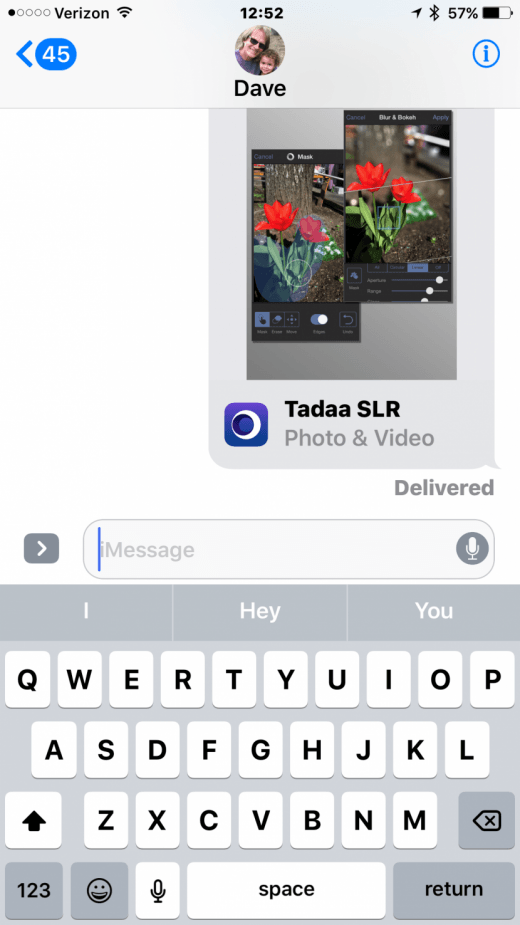
-
Toque la flecha desplegable junto a la ventana de conversación.
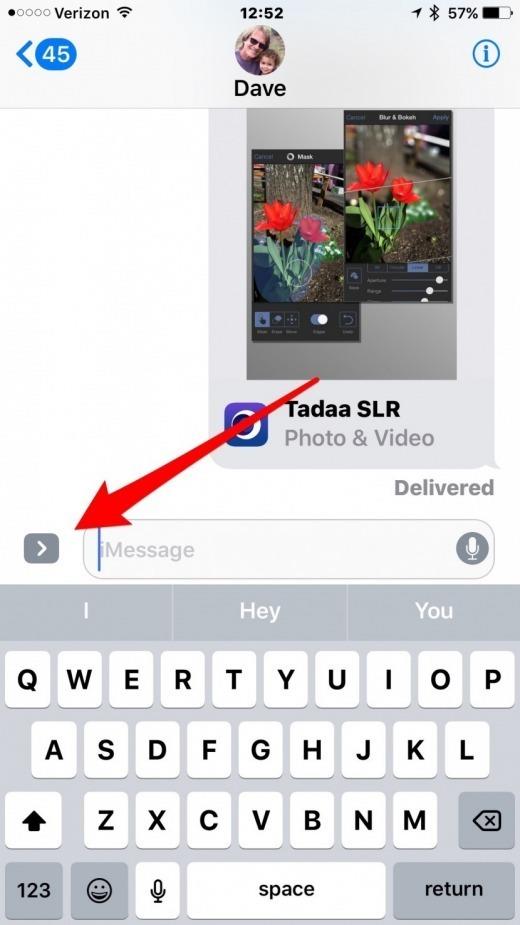
-
Toque el ícono del App Store al lado de la ventana de conversación, luego toque los cuatro puntos en la esquina inferior izquierda de su pantalla.
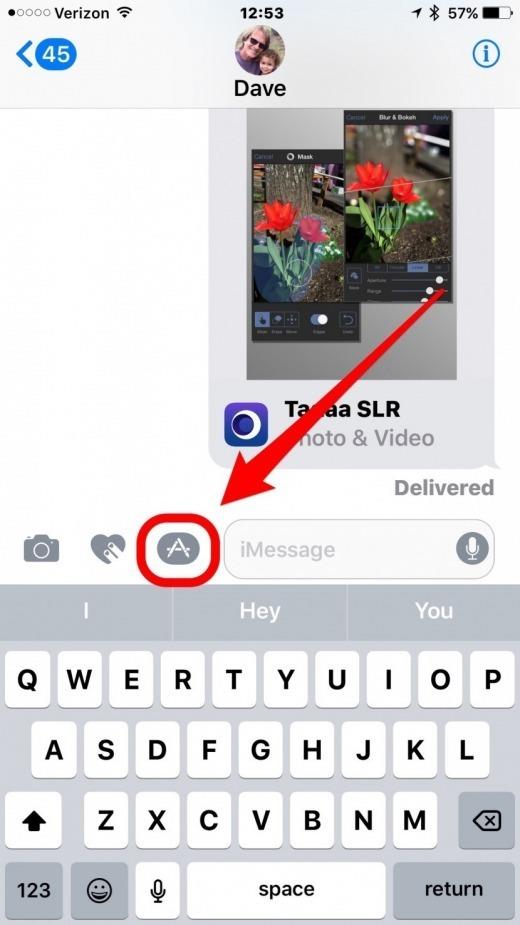
-
Toque el ícono «+ » para ir a la Tienda de aplicaciones de mensajes si desea comprar nuevos adhesivos de texto.
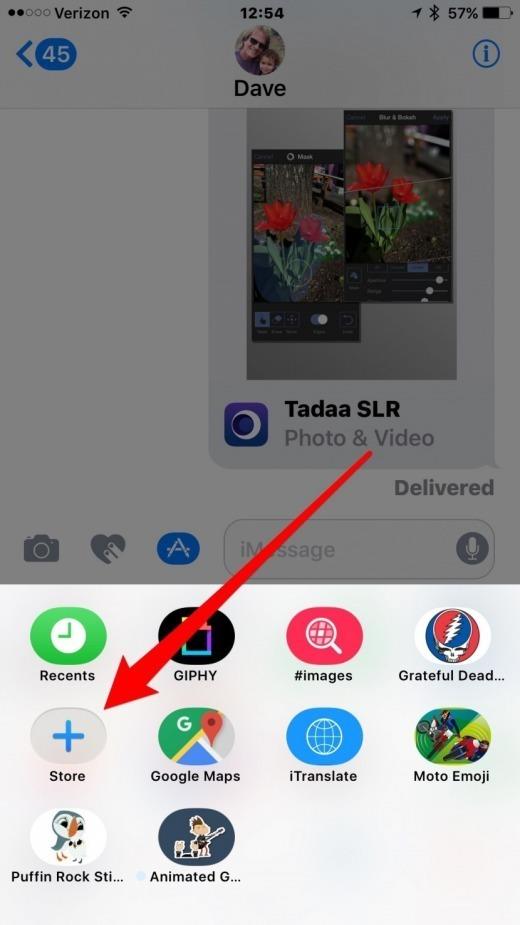
- Puede comprar e instalar adhesivos para mensajes de texto en la pestaña Destacados, explorar todas las opciones de etiquetas de texto en las Categorías y administrar las etiquetas de texto que ya instaló en la pestaña Administrar.
- La instalación se realiza al alternar el interruptor junto al nombre del adhesivo de texto a la posición de encendido (verde), mientras que la desactivación de un adhesivo de texto se realiza tocando el botón de apagado.
- Cuando termine de seleccionar las pegatinas a las que le gustaría poder acceder en Mensajes, haga clic en Listo en la esquina superior derecha.
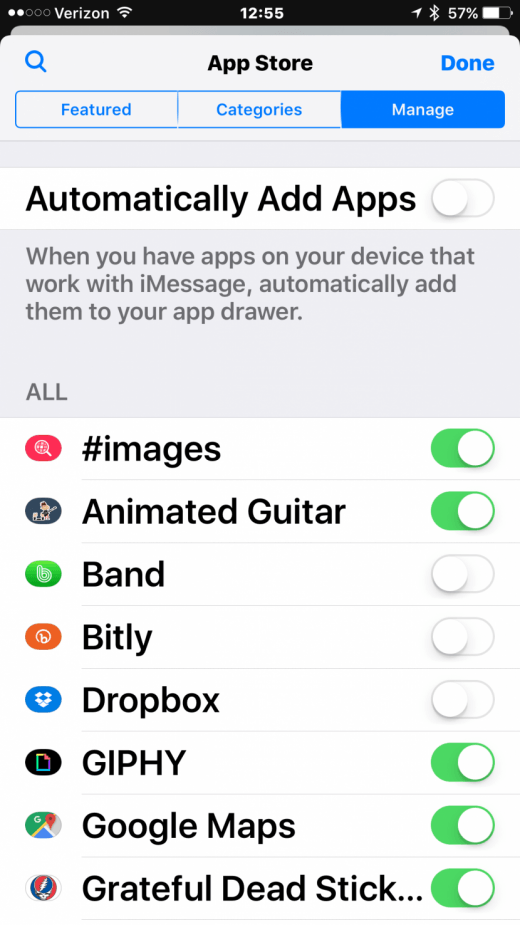
-
Al redactar un mensaje, puede acceder a sus pegatinas para recibir mensajes de texto tocando la flecha desplegable junto a la ventana de su mensaje, y luego tocando el icono del App Store.
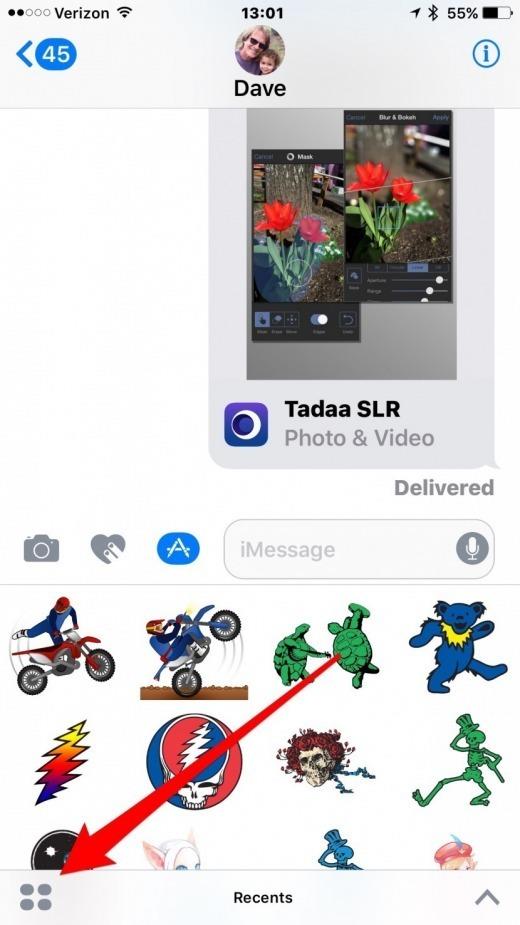
-
Para enviar su calcomanía, simplemente toque la pegatina de mensajes de texto y luego toque la flecha azul hacia arriba a la derecha de la ventana Mensajes, enviándola como lo haría con cualquier otro texto.
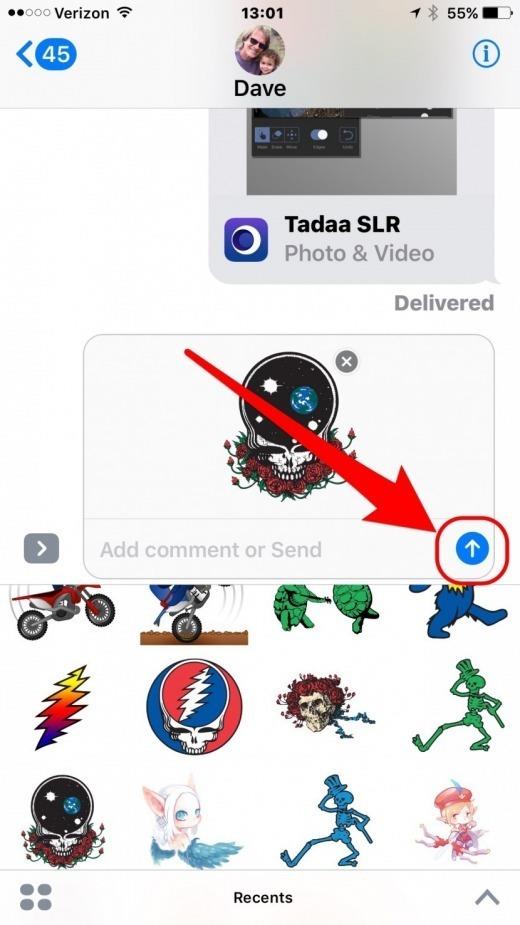
Funciones avanzadas de los mensajes de texto
-
Puede agregar varias capas de sus etiquetas de mensaje de texto a las burbujas de texto tocando y sosteniendo la pegatina, y luego arrastrándola a donde desee sobre las burbujas de texto, fotos o etiquetas de texto preexistentes.
-
Si desea agregar etiquetas de texto a una foto o mensaje, u otra etiqueta de texto, es importante tener en cuenta que los adhesivos deben agregarse a los mensajes después de que se haya enviado o recibido un mensaje.
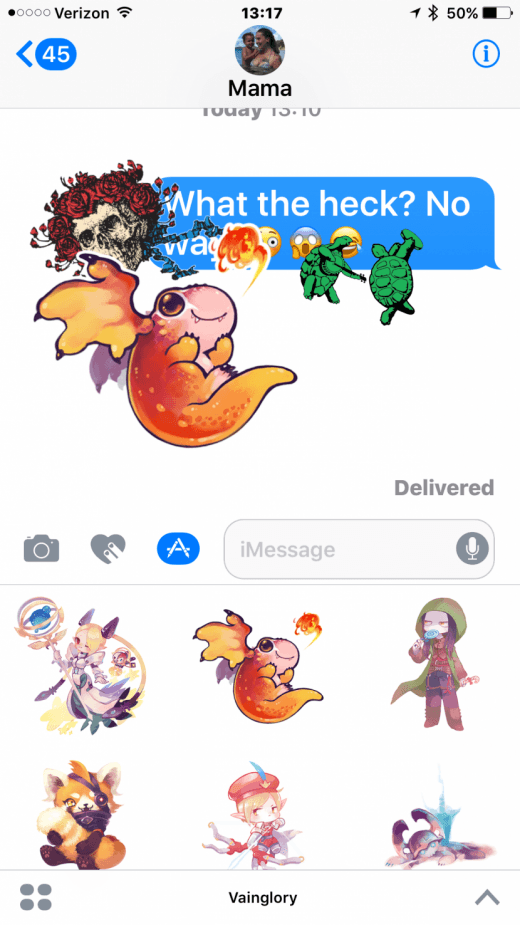
-
Una vez enviado, es posible ver los detalles en las etiquetas de texto mediante una pulsación larga en la propia etiqueta en capas.
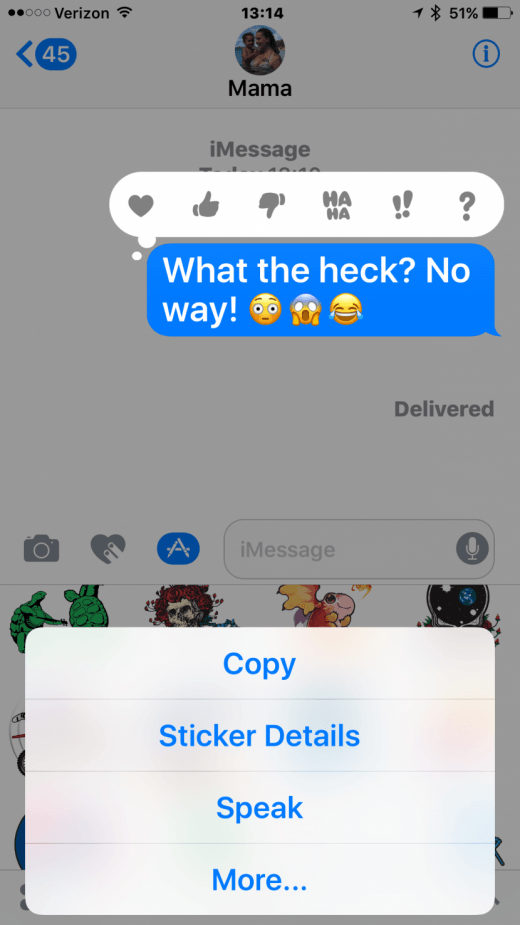
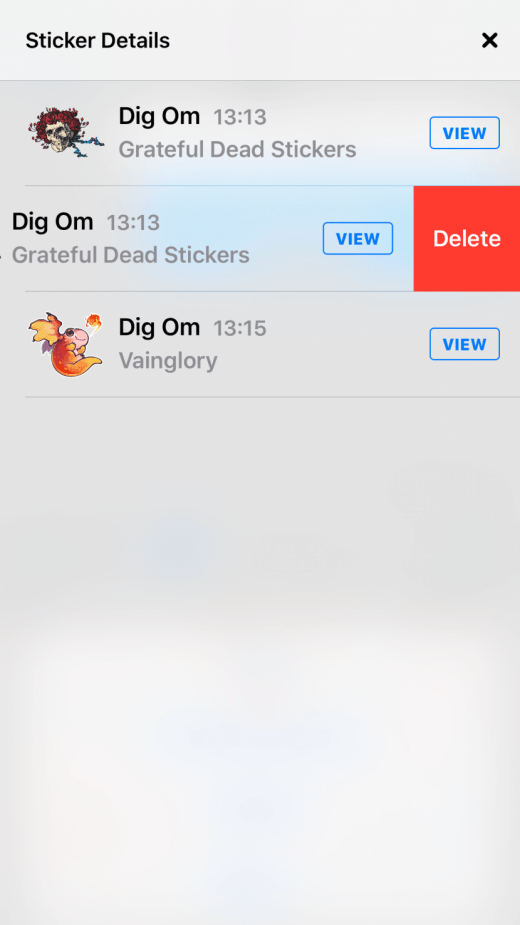
Una última cosa para tener en cuenta
Las etiquetas de texto solo funcionan cuando se envían mensajes de iMessage a dispositivos iOS con iOS 10 o versiones de software más nuevas y la apariencia y los pasos exactos cambiarán con iOS 11. (¿No estás seguro de que tienes iMessages habilitados en tu iPhone? Descubre cómo). Etiquetas adhesivas para enviar mensajes de texto